Manuale utente di Apple Vision Pro
- Ciao
-
- Utilizzare l’app Apple Vision Pro
- Individuare le impostazioni
- Connettere Apple Vision Pro a internet
- Accedere all’Apple Account su Apple Vision Pro
- Utilizzare iCloud su Apple Vision Pro
- Configurare un codice e utilizzare Optic ID
- Connettere dispositivi Bluetooth
- Utilizzare AirDrop
- Utilizzare “In famiglia”
-
- Modificare le impostazioni delle notifiche e i suoni del dispositivo
- Impostare la data, l’ora, la lingua e la zona
- Modificare il nome del dispositivo
- Modificare l’aspetto del testo e delle finestre
- Sbloccare iPhone con Apple Vision Pro
- Visualizzare la tastiera, il controller per videogiochi o iPhone durante un’esperienza immersiva
- Visualizzare le persone attorno a te mentre sei in immersione
- Utilizzare Apple Vision Pro in aereo o in treno
- Aggiornare le app in background
- Impostare restrizioni per i contenuti in “Tempo di utilizzo”
- Consentire ad altre persone di utilizzare Apple Vision Pro
-
- Iniziare a usare Apple Intelligence
- Utilizzare gli strumenti di scrittura
- Creare immagini originali con Image Playground
- Creare Genmoji
- Utilizzare la bacchetta immagini
- Ottenere riepiloghi delle pagine web
- Riassumere una registrazione audio
- Riassumere le notifiche e ridurre le interruzioni
- Usare ChatGPT con Apple Intelligence
- Apple Intelligence e privacy
- Bloccare l’accesso alle funzionalità di Apple Intelligence
-
- Apple Music Classical
- Libri
- Calendario
- Capture
- Orologio
- A tu per tu con i dinosauri
-
- Effettuare e ricevere una chiamata FaceTime
- Abbandonare o terminare una chiamata FaceTime
- Durante una chiamata
- Utilizzare la Persona spaziale
- Trasferire una chiamata FaceTime verso un altro dispositivo
- Bloccare le chiamate di interlocutori non desiderati
- Consentire le chiamate telefoniche provenienti da iPhone su Apple Vision Pro
- Home
-
- Primi passi con Keynote
- Creare e gestire le presentazioni
-
- Utilizzare gli oggetti 3D
- Mostrare la Persona digitale durante una presentazione
- Aggiungere un’immagine, un video o una galleria di immagini
- Aggiungere e modificare una forma
- Aggiungere e modificare i disegni
- Allineare gli oggetti
- Sovrapporre, raggruppare, bloccare e ridimensionare gli oggetti
- Modificare l’aspetto di un oggetto
- Aggiungere oggetti collegati per rendere interattiva la presentazione
-
- Aggiungere o eliminare una tabella
- Modificare l’aspetto di una tabella
- Aggiungere e modificare il contenuto delle celle
- Evidenziare le celle in modo condizionato
- Aggiungere o modificare un grafico
- Modificare l’aspetto delle serie di dati
- Aggiungere una legenda, linee guida e altri contrassegni
- Modificare l’aspetto del testo e delle etichette nei grafici
- Aggiungere animazioni e transizioni
- Controllare l’ortografia, sostituire parole e aggiungere commenti
- Inviare o condividere una presentazione
- Mappe
-
- Configurare Messaggi
- Inviare e ricevere messaggi
- Aggiungere foto, adesivi e altro ancora
- Annullare l’invio, modificare ed eliminare i messaggi
- Tenere traccia dei messaggi e delle conversazioni
- Collaborare in Messaggi
- Inviare o richiedere denaro con Apple Cash
- Modificare le notifiche
- Bloccare i messaggi
- Mindfulness
-
- Riprodurre musica
- Controlli di riproduzione
- Aggiungere un poster di Musica al tuo spazio
-
- Abbonarsi ad Apple Music
- Ascoltare musica in formato lossless
- Ascoltare musica in formato Dolby Atmos
- Sing su Apple Music
- Trovare nuova musica
- Aggiungere musica e ascoltarla offline
- Ottenere consigli personalizzati
- Ascoltare la radio
- Cercare musica
- Creare e collaborare alle playlist
- Usare Siri per riprodurre musica
- Modificare la sonorità della musica
- News
- Numbers
- Pages
- Podcast
- Promemoria
-
- Navigare sul web
- Utilizzare la navigazione spaziale
- Visualizzare contenuti multimediali
- Personalizzare le impostazioni di Safari
- Aprire e chiudere i pannelli
- Aggiungere un segnalibro alle pagine web preferite
- Trovare i link condivisi con te
- Annotare e salvare una pagina web come PDF
- Inserire automaticamente contenuti nei moduli
- Ottenere estensioni
- Importa ed esporta i dati di navigazione
- Shazam
- Comandi Rapidi
- Galleria Spaziale
- Borsa
- Suggerimenti
-
- Trovare programmi, film e altro ancora
- Guardare contenuti Apple Immersive Video e film in 3D
- Riprodurre programmi e film
- Guardare i film e la TV in un ambiente
- Abbonarsi ad Apple TV, a MLS Season Pass e ai canali di Apple TV
- Guardare lo sport
- Guarda più eventi sportivi in diretta
- Acquistare contenuti e gestire la libreria
- Modificare le impostazioni
- Memo Vocali
-
- Primi passi con le funzioni di accessibilità
- Attivare le funzionalità con “Abbreviazione accessibilità”
- Modificare le funzioni di accessibilità di Siri
-
- Usare AssistiveTouch
- Eseguire azioni con i suoni
- Eseguire azioni con gli occhi
- Eseguire azioni con la voce
- Regolare le impostazioni della Digital Crown
- Guarda verso l’alto per aprire Centro di Controllo
- Utilizzare un puntatore per navigare
- Controllare il dispositivo con una tastiera esterna
- Regolare le impostazioni degli AirPods
- Utilizzare “Accesso guidato”
-
- Utilizzare le protezioni integrate per privacy e sicurezza
- Mantenere sicuro il tuo Apple Account
- Creare e gestire gli indirizzi per la funzionalità “Nascondi la mia email”
- Proteggere la navigazione sul web con il relay privato iCloud
- Utilizzare un indirizzo di rete privato
- Utilizzare la verifica delle chiavi dei contatti su Apple Vision Pro
- Copyright e marchi registrati
Inserire testo utilizzando Dettatura su Apple Vision Pro
Puoi digitare utilizzando una tastiera virtuale su Apple Vision Pro e utilizzare i gesti per selezionare e modificare il testo.
Puoi anche connettere Magic Keyboard, Magic Trackpad o Magic Mouse oppure utilizzare Dettatura per inserire testo con la voce.
Inserire testo con la tastiera virtuale
Tocca un campo di testo, come una nota nell’app Note ![]() o una casella di testo nell’app Freeform
o una casella di testo nell’app Freeform ![]() , quindi esegui una delle seguenti operazioni per scrivere:
, quindi esegui una delle seguenti operazioni per scrivere:
Guarda ciascun tasto, quindi tocca per digitare.
Tocca i tasti sulla tastiera virtuale (utilizzando al massimo un dito per mano).
Pizzica e tieni premuto o tieni direttamente premuta una lettera (come A o N) per mostrare i caratteri speciali e gli accenti.
Il testo che inserisci compare nell’anteprima nella parte superiore della tastiera.
Se non vedi la tastiera virtuale, prova a ricentrare la vista tenendo premuta la Digital Crown. In alcuni casi, come quando stai utilizzando una tastiera Bluetooth, viene mostrata una versione contratta della tastiera; per visualizzarla, tocca

Se stai inserendo una password o un codice, potrai visualizzarli nell’anteprima nella parte superiore della tastiera. Se stai condividendo la vista, le altre persone non visualizzeranno la password o il codice mentre li inserisci.
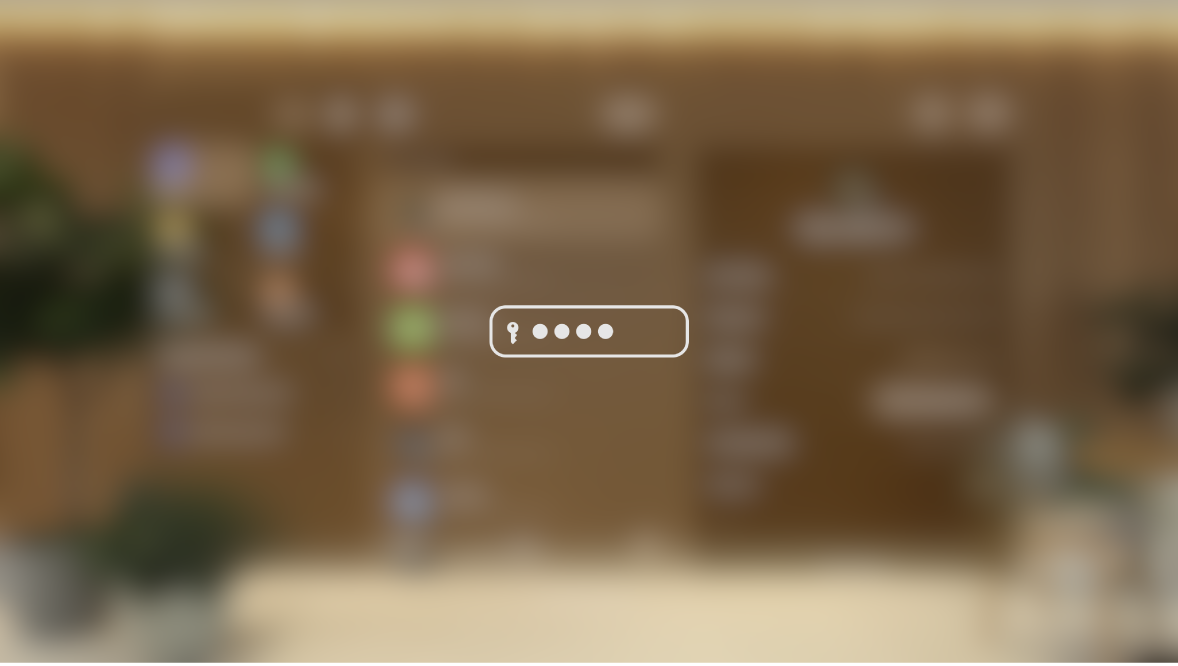
Puoi anche usare la barra della finestra per spostare la tastiera o pizzicare e trascinare uno degli angoli in basso per ridimensionarla.
Inserire testo con Dettatura
In qualsiasi contesto in cui viene mostrato 
Suggerimento: in alcuni campi di testo (come in Safari ![]() e Messaggi
e Messaggi ![]() ), puoi semplicemente guardare
), puoi semplicemente guardare 
Nota: la dettatura potrebbe non essere disponibile in tutte le lingue o in tutti i paesi o in tutte le zone; inoltre le funzionalità potrebbero variare.
In visionOS 2.4 o versioni successive, puoi utilizzare i comandi per modificare il testo mentre lo detti.
Utilizza i seguenti comandi:
Comando | Risultato | ||||||||||
|---|---|---|---|---|---|---|---|---|---|---|---|
Sostituisci [testo] con [testo] | Sostituisci una parola o una frase esistente con una nuova | ||||||||||
Inserisci [testo] prima/dopo [testo] | Inserisci una nuova parola o frase prima o dopo una esistente | ||||||||||
Seleziona [testo] | Seleziona una parola o una frase | ||||||||||
Elimina [testo] | Elimina una parola o una frase | ||||||||||
Annulla/Ripristina | Annulla o ripristina l’ultima azione | ||||||||||
Se non vuoi utilizzare l’opzione che consente di dettare guardando 
![]() > Occhi e mani, quindi disattiva “Guarda per dettare”.
> Occhi e mani, quindi disattiva “Guarda per dettare”.
Spostare, selezionare ed eliminare del testo
Esegui una delle seguenti operazioni:
Spostare il punto di inserimento: pizzicalo e trascinalo. Assicurati di pizzicare e trascinare nel campo di testo o nell’area di lavoro dell’app in cui stai scrivendo e non nell’anteprima nella parte superiore della tastiera virtuale.
Selezionare testo: tocca due volte una parola nel campo di testo (non nell’anteprima nella parte superiore della tastiera virtuale), quindi pizzica e trascina una delle due estremità della selezione per aggiungere o rimuovere testo.
Eliminare alcuni caratteri: tocca il tasto Elimina. Pizzica e tieni premuto o tocca e tieni premuto per eliminare più caratteri per volta.
Rimuovere porzioni di testo più grandi: seleziona tutto il testo che vuoi eliminare, quindi tocca il tasto Elimina.
Modificare le opzioni di digitazione assistita per tutte le tastiere
Puoi modificare le opzioni per la correzione automatica, la punteggiatura smart (ad esempio, se due trattini brevi diventano automaticamente un trattino lungo) e altro ancora. Tali impostazioni vengono applicate alla tastiera virtuale e alla tastiera esterna.
Vai in Impostazioni
 > Generali, quindi tocca Tastiera.
> Generali, quindi tocca Tastiera.Nell’elenco, sotto “Tutte le tastiere”, attiva o disattiva le funzionalità di digitazione.